5 GIF Resizers для стиснення GIF на різних пристроях
У той час як щоденне використання соціальних програм, таких як Discord, Facebook, Twitter, Instagram або TikTok, ви можете легко отримати доступ до багатьох GIF-файлів. Однак деякі соціальні програми мають обмеження на розмір анімованих GIF-файлів, які ви надіслали. Отже, в деяких випадках вам потрібно стиснути GIF на менший розмір. Ви зіткнулися з ситуацією, що хочете стиснути GIF-файл, але не знаєте як?
Ця публікація знайомить вас із 5 чудовими компресорами GIF, які допоможуть вам зменшити розмір файлу анімованого GIF. Незалежно від того, чи шукаєте ви безкоштовний онлайн-редактор для зміни розміру GIF-файлів або віддаєте перевагу безпосередньому стисненню GIF-файлів на своєму портативному пристрої iOS/Android, ви можете продовжувати читати та знайти відповідний метод.
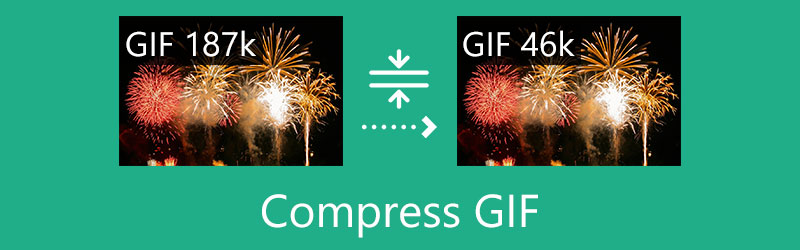
- СПИСОК ПОСІБНИКІВ
- Частина 1. Стискайте GIF онлайн
- Частина 2. Зменшіть розмір файлу GIF на комп'ютері
- Частина 3. Стисніть розмір GIF на iPhone
- Частина 4. Зменште розмір GIF на Android
- Частина 5. Поширені запитання про те, як стиснути GIF
Частина 1. Як стиснути GIF-файл онлайн і безкоштовно
Коли ви загуглите, як стиснути GIF-файл в Інтернеті, ви побачите, що багато результатів пошуку пов’язані з онлайн-сервісами стиснення. Тут, у першій частині, ми хочемо порекомендувати вам 2 прості у використанні онлайн-компресори GIF, щоб зменшити розмір файлу GIF.
Стисніть GIF за допомогою VEED.IO GIF Compressor
VEED.IO це популярний онлайн-сайт для редагування GIF-файлів, відео, аудіо, документів тощо. Воно має індивідуальне GIF компресор сторінку, щоб стиснути файл GIF безпосередньо у веб-браузері. Крім стиснення GIF на комп’ютері, ви також можете використовувати цей VEED.IO GIF Compressor на своєму телефоні iPhone, iPad або Android.
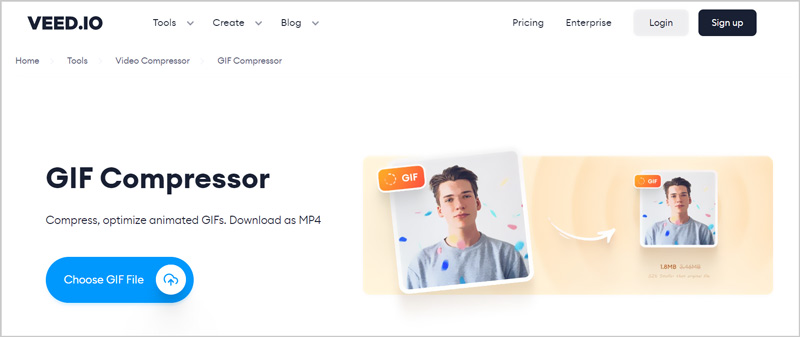
Він дає змогу вільно змінювати розмір анімованих GIF-файлів, а потім зберігати їх як відео MP4 для спільного використання в соціальних мережах. Цей безкоштовний онлайновий компресор GIF може стискати файли GIF для різних платформ. Він інтегрований із відеокомпресором VEED.IO. Отже, коли ви використовуєте його для стиснення GIF-файлу в Інтернеті, вам буде запропоновано його відеокомпресор, щоб зробити це.
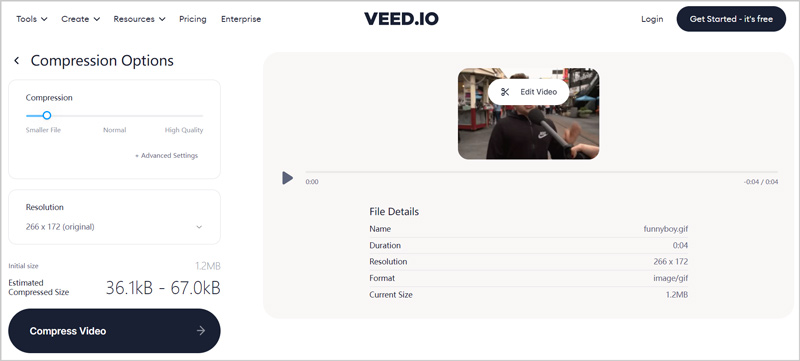
Після завантаження GIF-файлу в онлайн-компресор GIF-файлів ви можете перемістити панель стиснення на Менший файл, Нормальна або Висока якість, щоб контролювати ступінь стиснення. Крім того, ви можете редагувати анімований GIF відповідно до ваших потреб. Він показує вам початковий розмір файлу GIF і приблизний розмір стисненого файлу, щоб ви могли контролювати стиснення GIF.
Зменште розмір файлу GIF онлайн за допомогою FreeConvert GIF Compressor
FreeConvert GIF Compressor це простий у використанні та потужний онлайн-інструмент стиснення GIF. Він стверджує, що це найкращий у світі компресор GIF для зменшення розміру файлу GIF. Правда в тому, що FreeConvert дійсно пропонує вам хороший досвід стиснення GIF, за винятком реклами. Цей онлайн-редактор GIF дозволяє стискати GIF-файли з комп’ютера, iPhone, iPad, телефону Android, Dropbox, Google Drive і через URL-адресу. Максимальний розмір файлу становить 1 Гб.
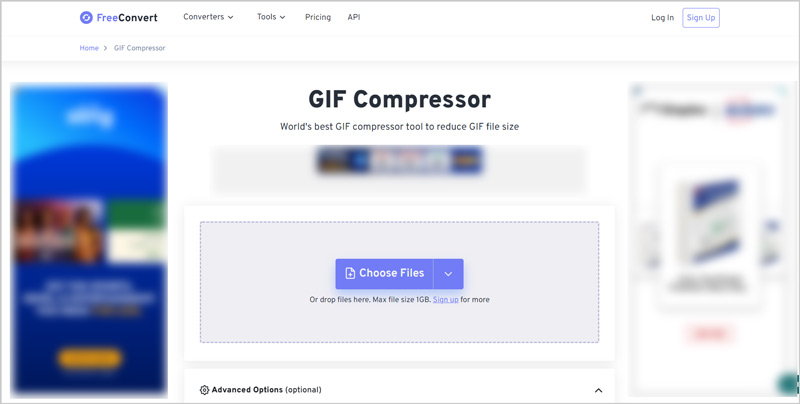
Ви можете натиснути на Розширені налаштування піктограму для відображення додаткових параметрів стиснення GIF. Наприклад, ви можете вільно налаштовувати рівень стиснення GIF, пропускати кадри, щоб зменшити розмір файлу GIF, зменшувати кількість кольорів і змішування, оптимізувати прозорість та виконувати інші операції.
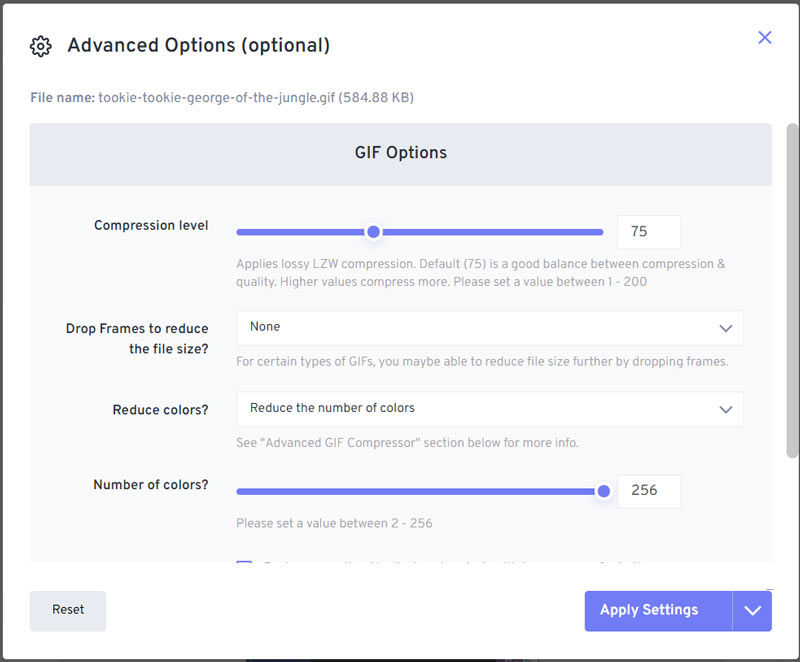
Коли онлайн-стиснення GIF-файлів завершиться, ви можете завантажити стислий GIF-файл і зберегти його на Диск Google, Dropbox або мобільний пристрій.
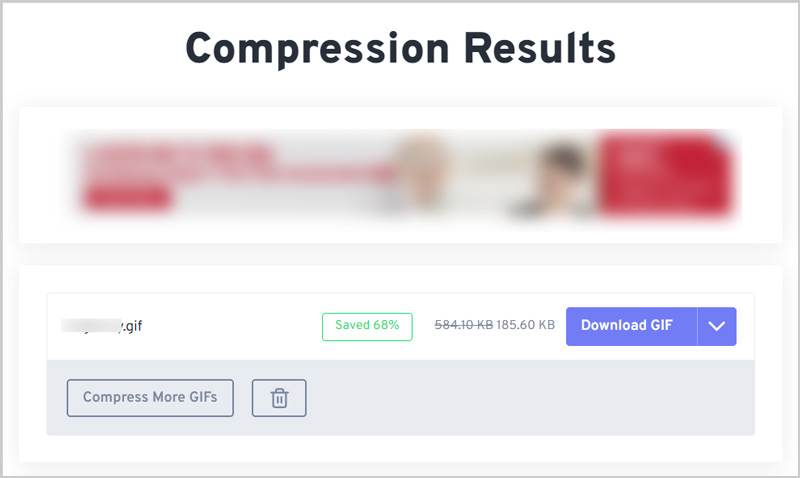
Частина 2. Професійний спосіб зменшити розмір файлу GIF на комп’ютері
Якщо ви віддаєте перевагу використанню професійного компресора GIF для зменшення розміру анімованих GIF, ви можете звернутися до Video Converter Ultimate. Він має потужну функцію конвертації, яка може допомогти вам перетворити будь-який GIF у файл меншого розміру. Крім того, він розроблений з окремим GIF Maker у своїй панелі інструментів для перетворення зображень або відеокліпів у GIF. Ви можете безкоштовно завантажити його на свій комп’ютер, а потім виконайте наведені нижче дії, щоб легко стиснути GIF.
Відкрийте цю програму для стиснення та конвертації GIF-файлів. Натисніть + щоб вибрати та завантажити файл GIF.

Виберіть Маленький GIF як цільовий формат зі спадного списку Перетворити все на. Ви можете натиснути на Редагувати профіль кнопку, щоб налаштувати додаткові параметри для стиснення GIF.
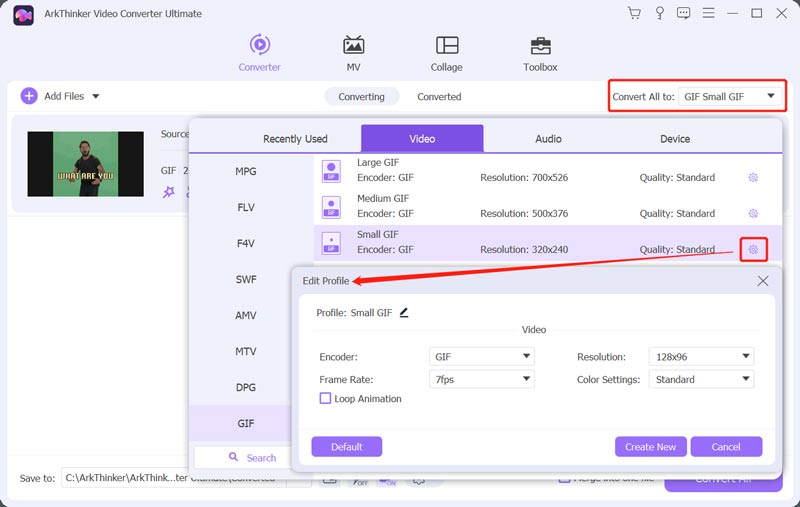
Як бачите, це дозволяє змінювати роздільну здатність GIF, частоту кадрів і параметри кольору, щоб зменшити розмір файлу GIF.
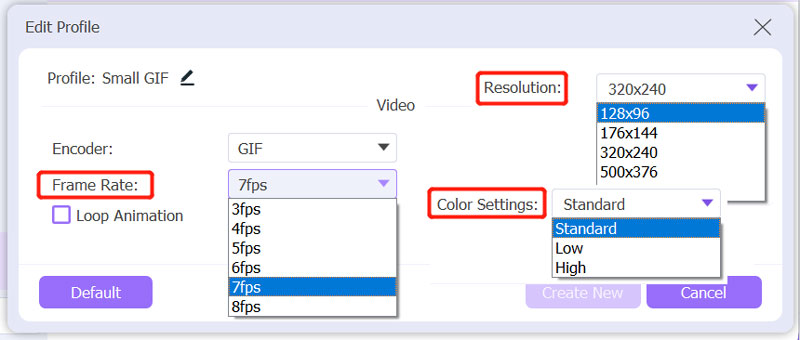
Після всіх цих налаштувань ви повернетеся до головного вікна. Натисніть на Перетворити все кнопку, щоб розпочати стиснення цього файлу GIF. Ви можете використовувати цей інструмент для зробити GIF з легкістю.
Частина 3. Як стиснути розмір GIF на iPhone та iPad
Як користувач iOS, якщо ви хочете стиснути розмір файлу GIF, ви можете відкрити його в програмі «Фотографії», а потім спробувати відредагувати там. Якщо кнопка «Редагувати» неактивна, це означає, що вам слід отримати програму стороннього розробника, яка допоможе вам стиснути GIF. Ви можете легко знайти кілька корисних програм для стиснення файлів GIF в App Store. Тут ми беремо популярні ImgPlay як приклад, щоб показати вам, як змінити розмір файлу GIF на iPhone.
Відкрийте App Store на своєму iPhone, знайдіть програму ImgPlay, а потім безкоштовно встановіть її.
Якщо вам потрібно зменшити розмір GIF, ви можете відкрити ImgPlay і надати йому права доступу до ваших файлів GIF. Вам пропонується багато функцій редагування для оптимізації файлу GIF. Ви можете пропустити їх і торкнутися зберегти у верхньому правому куті
Натисніть на Змінити розмір кнопку, щоб почати стиснення GIF. Ви можете легко налаштувати розміри, щоб зменшити файл GIF.
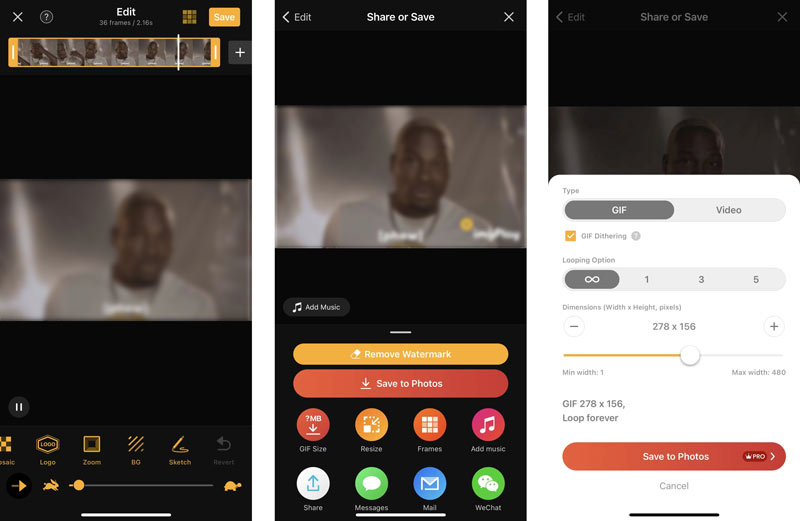
Зауважте, що ця функція стиснення GIF не є безкоштовною. Вам потрібно оновити його до версії Pro, щоб продовжити остаточний експорт. Коли ви використовуєте безкоштовні функції в ImgPlay, ви збережете відредаговане зображення з водяним знаком. Натисніть тут, щоб дізнатися, як стискати аудіофайли.
Частина 4. Як зменшити розмір GIF на телефоні Android
GIF Maker & GIF Editor це потужна програма для створення, редагування та стиснення GIF для користувачів Android. Він пропонує зручний спосіб створення анімованих GIF-файлів у вашому стилі з високою якістю. Як безкоштовний компресор GIF, він не додасть водяний знак до вашого стисненого GIF. Якщо ви хочете зменшити розмір анімованих GIF-файлів, ви можете скористатися функцією «Редагувати GIF» або «Швидке редагування GIF». Він надає вам кілька варіантів стиснення GIF. Ви можете безкоштовно встановити його з магазину Google Play.
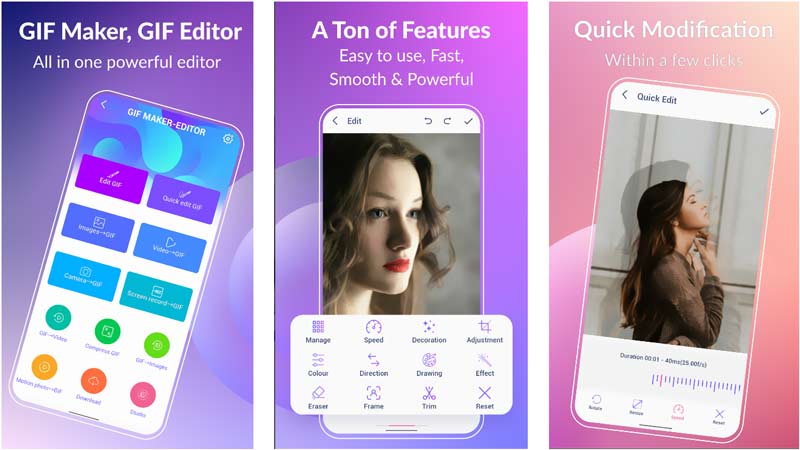
Частина 5. Поширені запитання про те, як стиснути GIF
Що таке GIF?
GIF, скорочення від Graphics Interchange Format, — це популярний формат цифрових файлів, який містить серію кадрів або зображень, що відтворюються послідовно. GIF підтримує як статичні, так і анімовані зображення. GIF-файли широко використовуються в Інтернеті для відображення графіки та логотипів. Крім того, анімовані GIF-файли досить популярні для мемів у соціальних мережах.
Як перетворити фотографії на GIF?
В Інтернеті є багато редакторів зображень і GIF-файлів, які можуть допомогти вам легко перетворити зображення JPG або PNG на анімовані GIF-файли. Крім професійного Adobe Photoshop, якщо ви встановили рекомендований Video Converter Ultimate на комп’ютері ви можете використовувати його GIF Maker для перетворення фотографій або відео у GIF.
Чи можна використовувати Photoshop для стиснення GIF?
Adobe Photoshop не пропонує певної функції стиснення GIF. Але ви можете зменшити розмір файлу GIF під час його експорту. У меню «Експортувати як» ви можете зменшити фізичні розміри для стиснення GIF.
Висновок
У цій публікації в основному говорилося про як стиснути GIF. Ви можете використовувати 5 засобів зміни розміру GIF, щоб зменшити розмір своїх GIF на різних пристроях. Щоб отримати додаткові запитання щодо стиснення GIF, ви можете залишити нам повідомлення.
Що ви думаєте про цю публікацію? Натисніть, щоб оцінити цю публікацію.
Чудово
Рейтинг: 4.4 / 5 (на основі 149 голоси)
Знайти більше рішень
10 найкращих компресорів відео для Mac/Win/iOS/Android та онлайн Стиснути файл MOV – як стиснути файл QuickTime MOV Стискайте відео для Інтернету, електронної пошти, Discord, WhatsApp або YouTube Як обрізати відео онлайн на iPhone, Android і Mac/ПК Як об’єднати відео на iPhone, Android, комп’ютері та в Інтернеті Видаліть водяний знак із відео за допомогою 4 засобів для видалення водяних знаківВідносні статті
- Редагувати відео
- 100% Робочі способи стиснення розміру відеофайлу MP4 без втрати якості
- 5 найкращих програм для створення 2D-3D-відео, які не варто пропускати на Windows/Mac
- Чотири найпростіших способи змінити та відредагувати гучність звуку на ПК та Mac
- 4 простих методу редагування аудіофайлів на комп’ютерах Windows і Mac
- Практичні методи стиснення відео для електронної пошти на ПК та Mac
- Як стиснути аудіофайли без втрати якості звуку
- Як об’єднати 2 або більше аудіофайлів на різних пристроях
- Стиснути файл MOV – як стиснути файл QuickTime MOV
- 10 найкращих компресорів відео для Mac, Windows, iOS, Android і онлайн
- Стиснути GIF – зменшити розмір GIF на ПК/Mac, iPhone, Android



